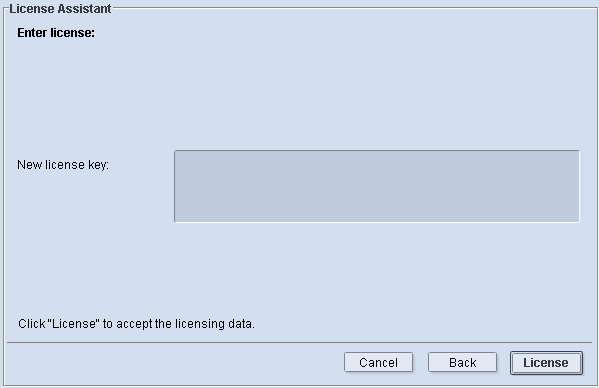
インストールされた製品のライセンスキーを持っている場合は、新しいライセンスキーを入力できます:
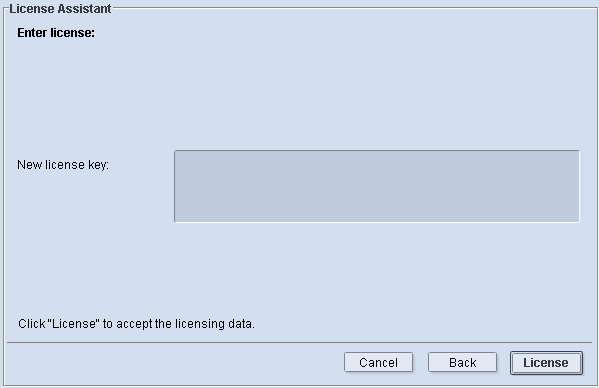
[新規ライセンスキー]欄にライセンスキーを入力してください。続いて「ライセンス認証」をクリックします。ライセンスキーに属する製品がライセンス認証されます。
製品が浮動ライセンスによってライセンス認証されている場合は、次のウィンドウが開きます:
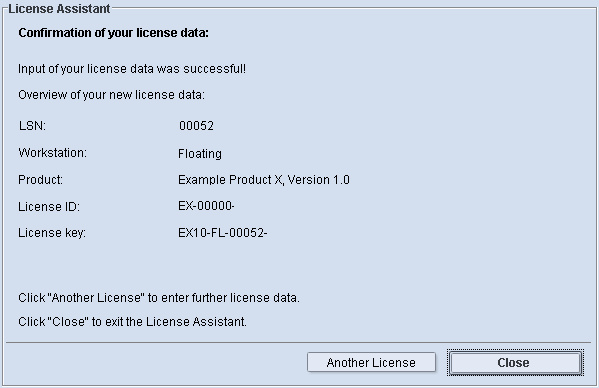
他のライセンスキーを入力する場合は「他のライセンス」をクリックし、それ以外は「閉じる」をクリックしてください。
製品が固定ライセンスによってライセンス認証されている場合は、次のウィンドウが開きます:
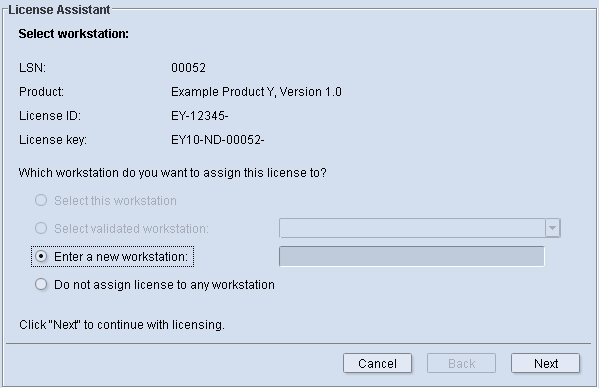
このダイアログでは、ライセンスをワークステーションに割り当てることができます。下記のオプションが選択できます:
•このワークステーションを選択
ライセンス認証したいアプリケーションがインストールされているPrinectアプリケーションPCで、ライセンスマネージャを操作する場合、「このワークステーションを選択」オプションを選択します。
•既知のワークステーションを選択
ライセンスサーバですでに登録されている他のPCにインストールされているアプリケーションでライセンスを有効にしたい場合は、[既知のワークステーションを選択]オプションを有効にして、リストボックスで該当するPCの名前を選んでください。
•新規ワークステーションを入力
まだライセンスサーバで登録されていないPCにインストールされているアプリケーションで、ライセンスを有効にしたい場合は、[新規ワークステーションを入力]オプションを選択し、入力フィールドに該当するPCの名前またはIPアドレスを入力します。
•ライセンスをどのワークステーションにも割り当てない
ライセンスを有効にしたいソフトウェアを、まだどのワークステーションにも割り当てない場合は、「ライセンスをどのワークステーションに割り当てない」オプションを選択します。ライセンスは後からワークステーションに割り当てられます。このオプションは、例えば、まだインストールされていない製品のライセンスを有効にしたいときに役立ちます。
続いて「次へ」をクリックします。
ライセンスデータが次のウィンドウに表示されます:
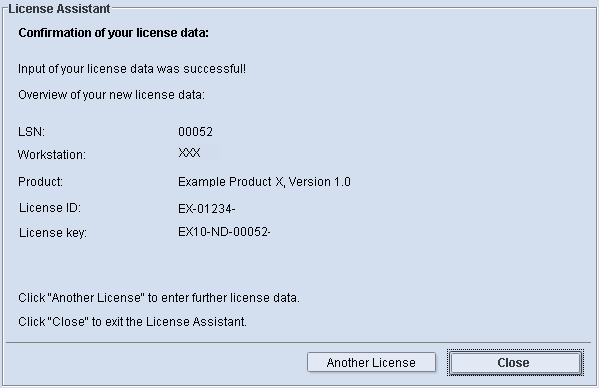
他のライセンスキーを入力する場合は「他のライセンス」をクリックし、それ以外は「閉じる」をクリックしてください。